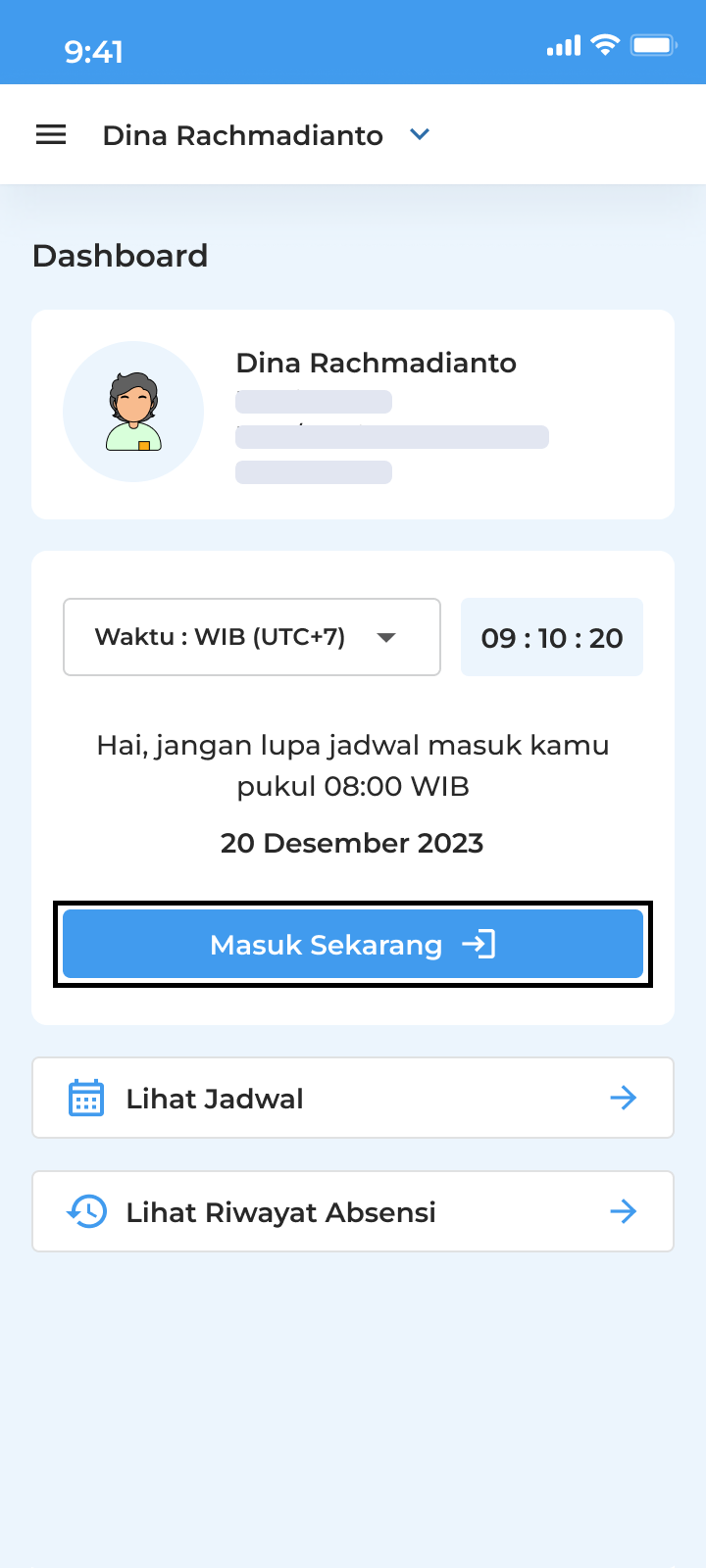Mengalami kendala perizinan di Pintar HR? Mungkin Anda tidak sengaja (atau bahkan sengaja) menekan tombol blokir saat izin absen muncul. Lihatlah contoh tampilan berikut untuk mengetahui bagaimana sistem menampilkan akses perizinan yang terblokir.
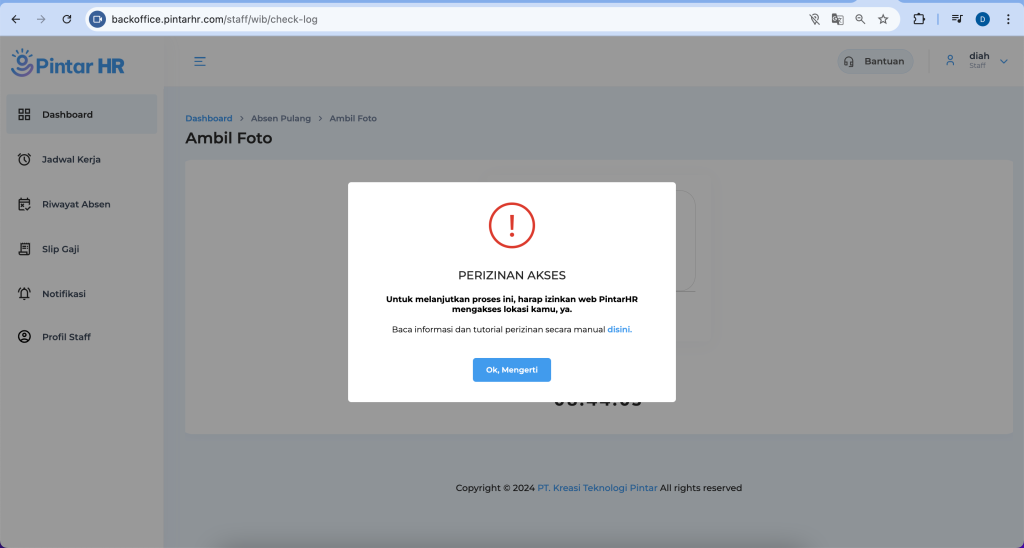
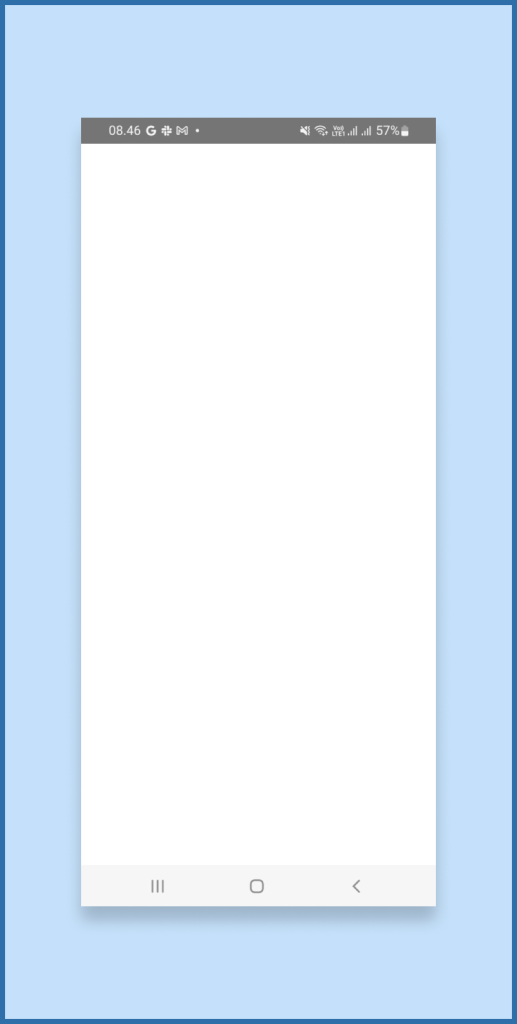
Jangan khawatir, karena ada solusi untuk mengatasi masalah tersebut agar Anda bisa kembali absen masuk dan pulang seperti biasa. Berikut dijelaskan panduan untuk membuka blokir perizinan.
Perizinan Akses Lokasi/Kamera (Browser)
Berikut merupakan panduan untuk mengatasi kendala perizinan akses lokasi/kamera yang diakses melalui browser:
- Apabila Anda tidak sengaja menekan salah satu atau kedua tombol blokir saat sistem menampilkan pop-up perizinan, seperti yang terlihat pada gambar di bawah ini.
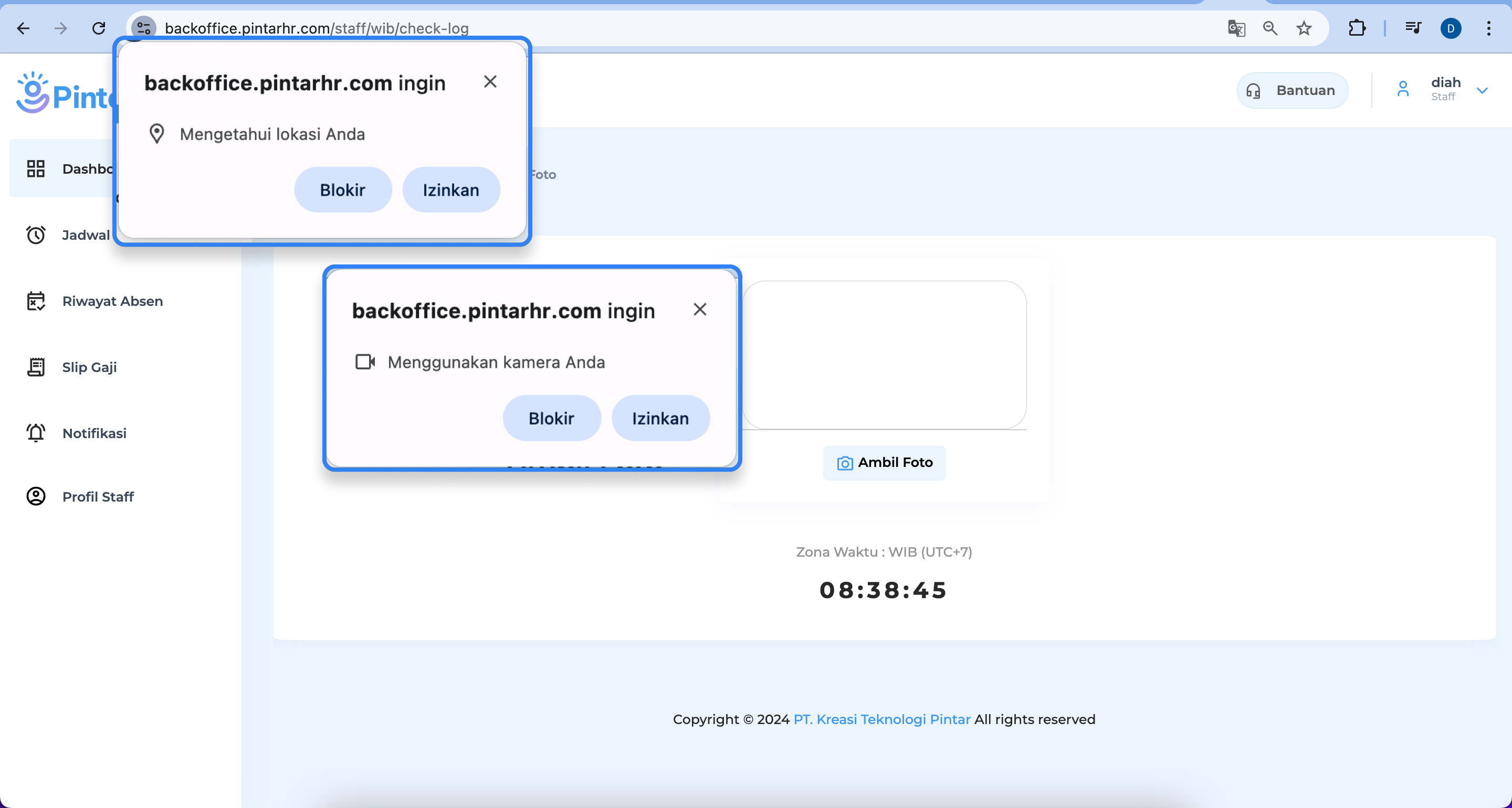
Segera menuju tombol menu di pojok kanan atas browser dan pilih menu Setelan.
- Ketik kata kunci izin pada kolom pencarian yang terletak di bagian atas. Lalu, sistem akan menampilkan beberapa opsi dengan kata izin dan pastikan Anda memilih opsi yang sesuai dengan gambar di bawah ini.

- Sistem menampilkan daftar aktivitas terbaru untuk situs Pintar HR yang izin aksesnya telah diblokir. Klik situs Pintar HR tersebut untuk melihat detailnya.

Berikut merupakan contoh tampilan detail situs Pintar HR ketika Anda memang telah memblokir izin kamera atau lokasi.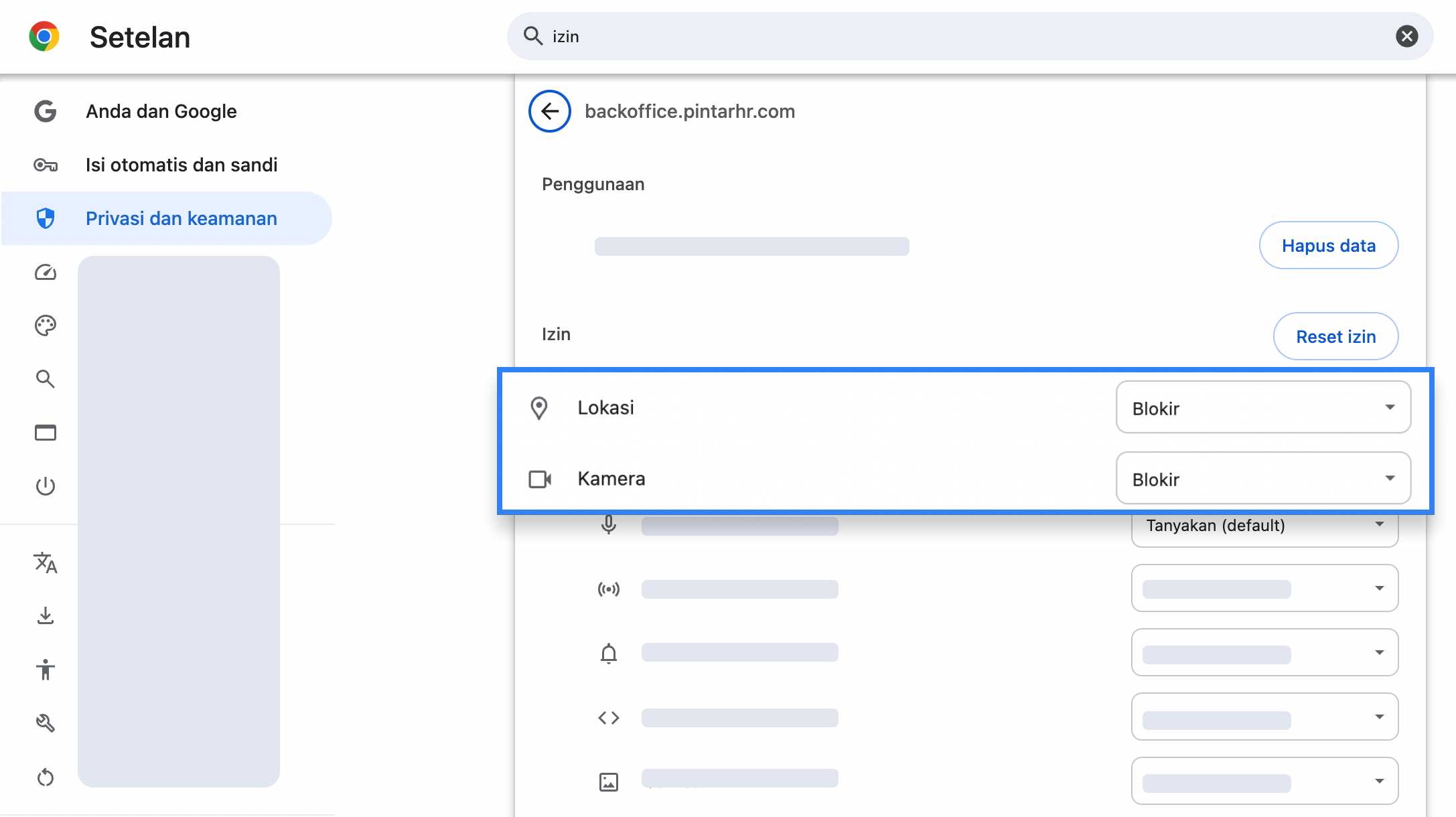
- Pilih dan klik opsi status perizinan, ubah dari Blokir menjadi Izinkan seperti gambar berikut.
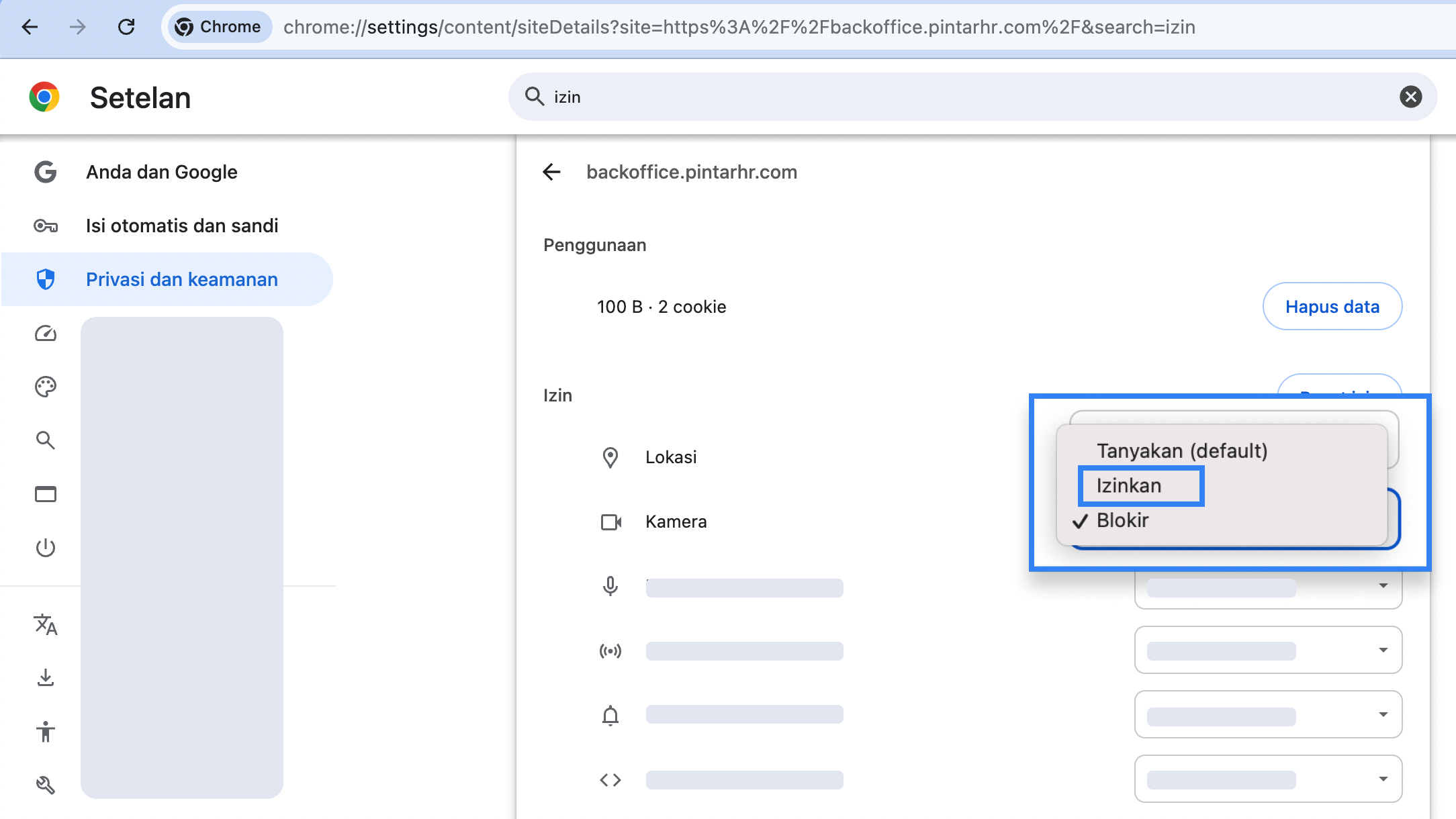
Berikut adalah contoh tampilan sistem ketika status perizinan telah diubah menjadi Izinkan.
- Setelah berhasil merubah status perizinan, Anda bisa langsung menuju Pintarhr.com untuk melakukan absen masuk atau absen pulang.

Perizinan Akses Lokasi/Kamera (Aplikasi)
Berikut merupakan panduan untuk mengatasi kendala perizinan akses lokasi/kamera yang diakses melalui Aplikasi:
- Apabila Anda sengaja atau tidak sengaja menekan opsi Jangan Izinkan pada perizinan akses kamera dan lokasi di Pintar HR, aplikasi akan menampilkan layar berwarna putih seperti ini.
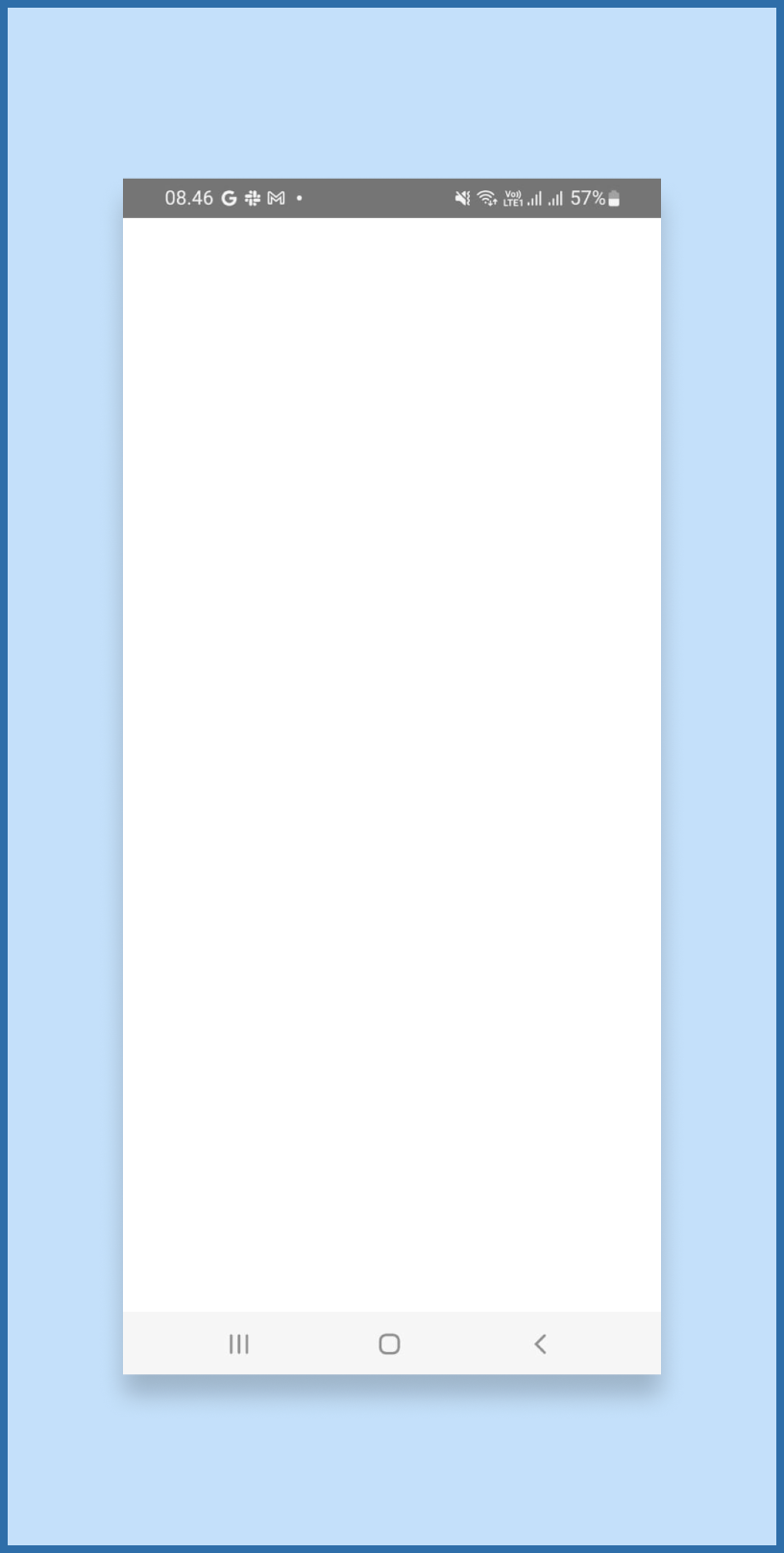
- Buka aplikasi Play Store yang ada di perangkat HP Anda.
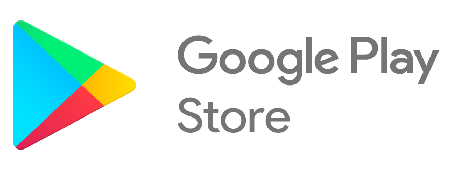
Ketik Pintar HR di kolom pencarian, lalu klik hasil yang muncul dengan tulisan Pintar HR.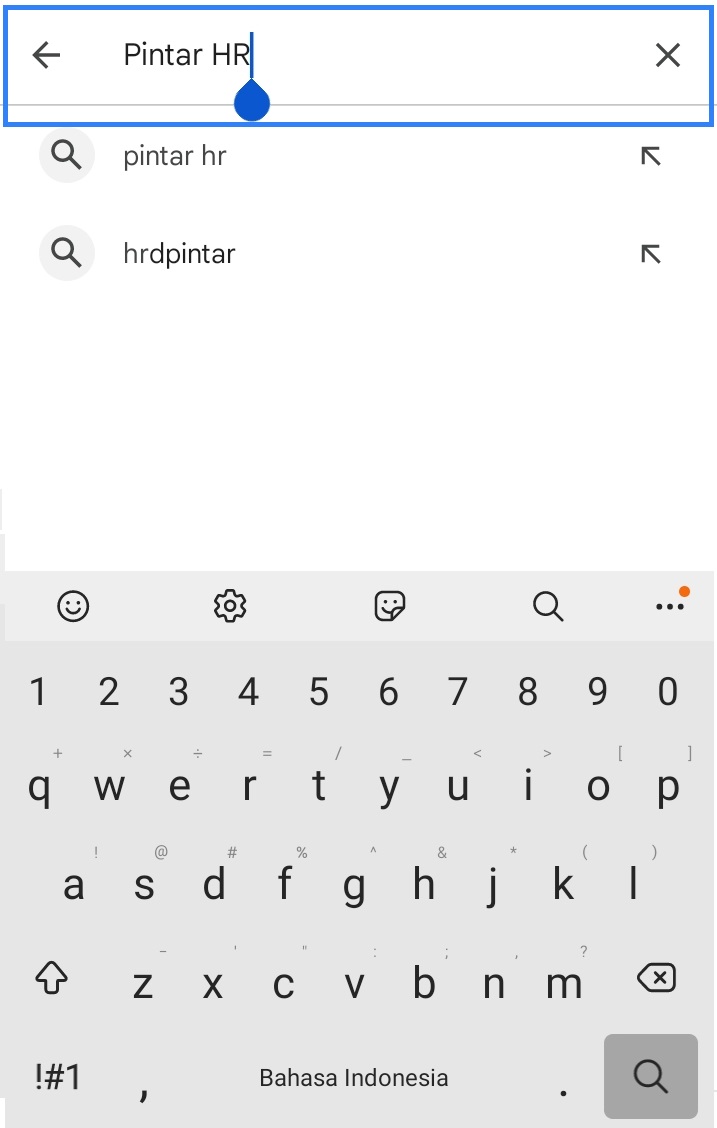
- Selanjutnya, klik Uninstal.
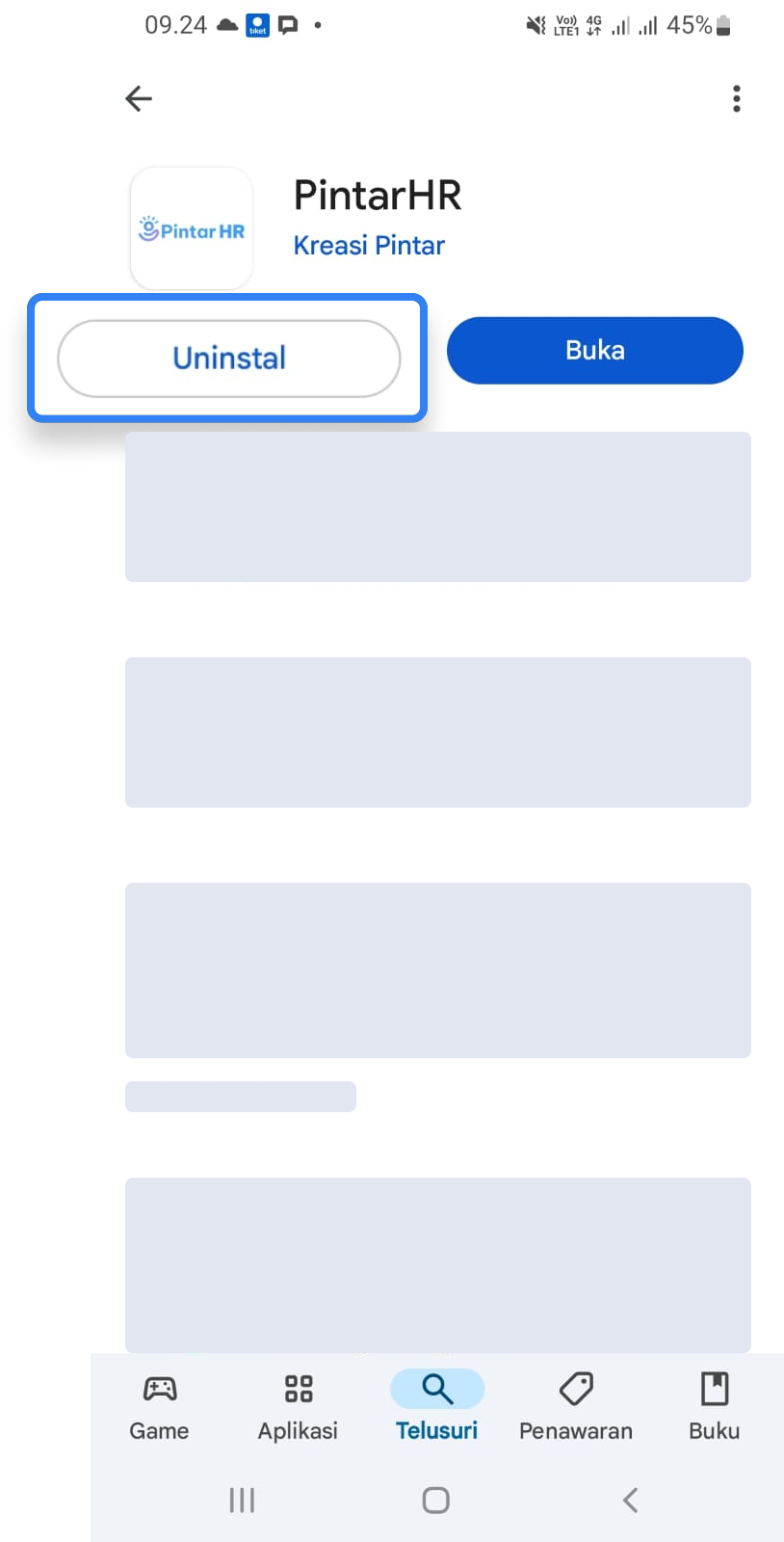
- Ketika aplikasi Pintar HR berhasil di-uninstall, Anda dapat menginstalnya kembali dengan cara klik Instal.

- Setelah aplikasi Pintar HR berhasil diinstal ulang, buka kembali aplikasi hingga muncul perizinan. Pastikan kali ini Anda mengizinkan akses dengan cara pilih dan klik opsi Saat aplikasi digunakan.
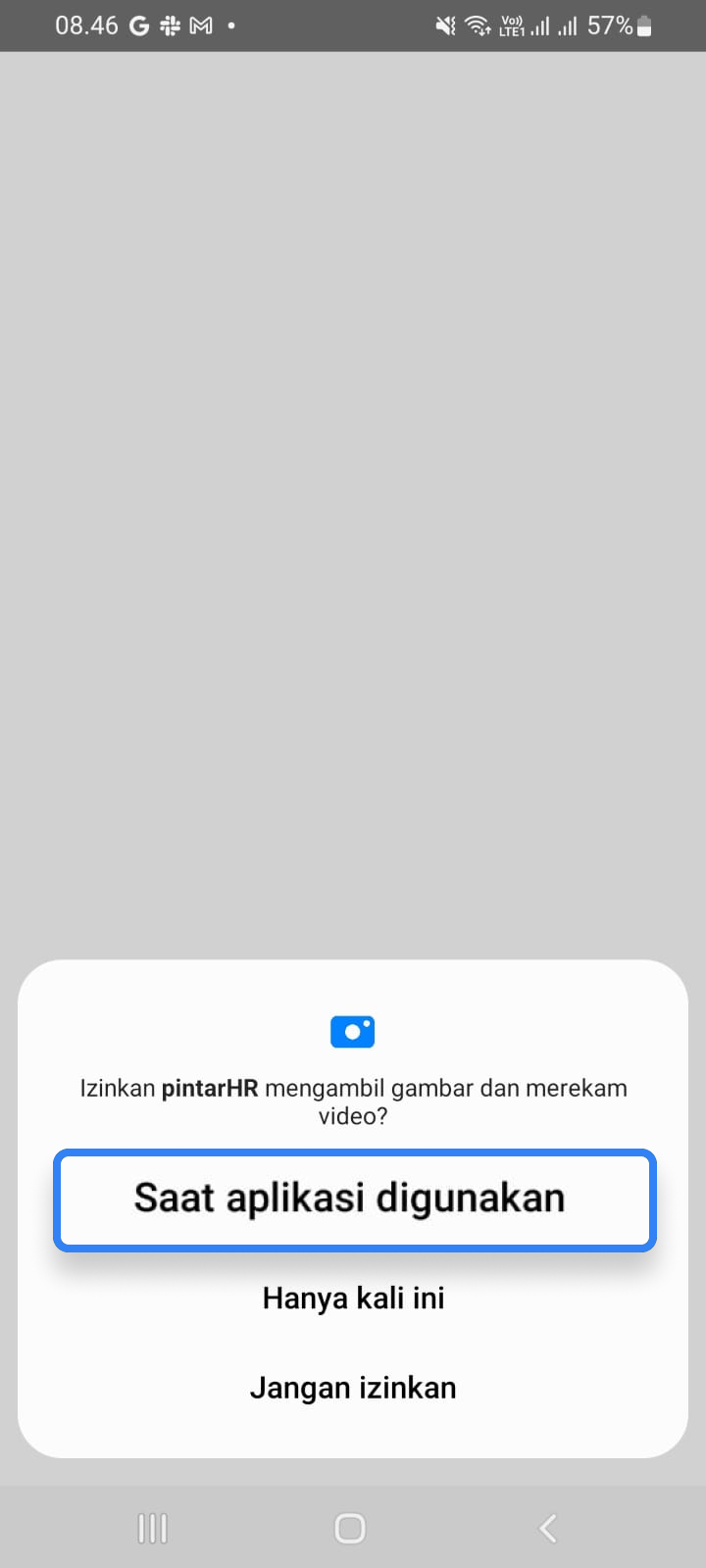
- Apabila berhasil merubah status perizinan, Anda bisa langsung menuju dashboard Pintar HR untuk melakukan absen masuk atau absen pulang.